Редактирование аудиодорожек
В старом Кэйкуоке для редактирования аудиоданных был предусмотрен специальный аудиоредактор, который открывался двойным щелчком по клипу. В Сонаре нужда в таком редакторе отпала – все редактирование вполне можно производить прямо в окне проекта.
Большая часть работ с аудиоклипами – перетаскивание дорожек, их разрезание на части, изменение размеров, громкости, панорамы и т. п. – совершенно безопасны, потому что исходные файлы в папке аудиоданных при этом не редактируются – остаются такими же, какими были сразу после записи. Все редактирование как-то там описывается в файле проекта – нам неважно, как именно. Замечательная эта технология называется неразрушающим редактированием.
Самое приятное отличие секвенсора Sonar от своего предшественника секвенсора Cakewalk состоит именно в этом гуманистическом подходе к редактированию звуковых файлов. В "Какевалке" если уж ты разрезал клип, то разрезал (правда, потом можно склеить). Если один из обрезков удалил, то удалил насовсем. Тогда как в Сонаре можно снова потянуть обрезанный клип за левый или правый краешек, и все звуки вернутся.
Исключение из правил человеколюбия составляет операция удаления клипа из проекта – самого клипа и всех его частей и копий. В этом случае после сохранения и закрытия проекта соответствующий wav-файл будет удален.
Выделение клипов и фрагментов
Чтобы выделить клип целиком, просто щелкните по нему мышкой. Чтобы выделить несколько клипов вразбивку, щелкайте по ним с клавишей CTRL. При этом на линейке вверху появляется черная область, показывающая границы выделения – от левого края первого из выделенных клипов до правого края последнего.
Повторный щелчок с клавишей CTRL снимает выделение с данного клипа, но оставляет черную область на линейке.
Щелчок с клавишей ALT снимает все выделения и убирает черную область с линейки. То же делает клавиша 5 на цифровой клавиатуре (Num 5). То же делает и щелчок мышкой по пустому месту в правой панели.
Чтобы выделить дорожку целиком, щелкните по номеру ее трека в левой панели.
Но весь трек выделится, только в том случае, если на верхней линейке не было черной области. Если же как раз была, то на данной дорожке выделится участок именно такого размера. Это позволит нам фактически копировать выделение с одной дорожки на другую. Например, так: щелчок по клипу – выделяется клип, щелчок по номеру другой дорожки, и на ней выделяется область точно по размерам клипа.
— Регулярная проверка качества ссылок по более чем 100 показателям и ежедневный пересчет показателей качества проекта.
— Все известные форматы ссылок: арендные ссылки, вечные ссылки, публикации (упоминания, мнения, отзывы, статьи, пресс-релизы).
— SeoHammer покажет, где рост или падение, а также запросы, на которые нужно обратить внимание.
SeoHammer еще предоставляет технологию Буст, она ускоряет продвижение в десятки раз, а первые результаты появляются уже в течение первых 7 дней. Зарегистрироваться и Начать продвижение
Чтобы выделить все, дважды щелкните по номеру дорожки или нажмите знакомые по многим программам (например, по Word'y) комбинации CTRL + A или CTRL + Mum 5. Еще один двойной щелчок (а также Num 5 или CTRL + SHIFT + A) снимает выделение.
Растягивая рамочку с клавишей ALT вы сможете выделить прямоугольную область. При этом частично или полностью выделяются клипы на всех захваченных дорожках. А если двигать курсор в пределах одной дорожки, то выделится фрагмент только на ней.
Если растягивать рамочку без "альта", то выделятся только те клипы, которые попадают в выделение целиком. Но вообще, эта операция небезопасна, потому что, начав растягивать рамочку не с пустого места, а с какого-то неудачно подвернувшегося под руку клипа, вы ничего не растянете, а потащите невесть куда этот несчастный клип. CTRL + Z!
Можно не пользоваться мышью для выделения. Потому что есть в нашем распоряжeнии специальная панелька – Select (см. рис. 4.61). Левая кнопка (Set From) задает левую границу области в той точке, где стоит курсор. Правая кнопка (Set Thru) задает правую границу области в той точке, куда вы переставите курсор.
Действуют также клавиатурные комбинации: F9 (в позиции курсора будет левая граница выделения) и F10 (правая).
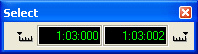
Рис. 4.61. Панель Select
Можно ввести время совсем точно – цифрами в левом и правом окошках.
Еще две удобные команды – выделение от курсора до конца (CTRL + F10) и от курсора до начала (CTRL + F9).
Те, кому привычнее работать через меню, найдут все эти команды в подменю Edit › Select. Там же будет и команда By Time, которая позволит ввести границы выделения циферками в отдельном окошке.
Это все о выделении фрагментов и клипов. Теперь о том, что можно будет с ними сделать.
